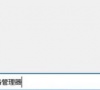win10蓝牙驱动要如何来安装?有详细的教程方法吗?
我们要在win10中使用蓝牙功能,安装蓝牙驱动是绕不开的。有些人谈到安装驱动脸都变色了,可能有些没有按照教程来操作,出现过问题,捣鼓过挺久时间,心里有了阴影。其实这个问题处理起来并不难,快来看看详细的教程方法吧。

更新日期:2021-12-02
来源:纯净之家
Win10系统可以说是最常见的系统之一,在漫长的使用过程中会出现各种各样的问题,例如有的小伙伴就碰到自己电脑中的蓝牙开关不见了,那么碰到这种问题应该怎么办呢?下面就和小编一起来看看有什么解决方法吧。
Win10蓝牙开关消失了的解决方法
方法一
1、设备管理器,usb,有一个感叹号usb,先禁用,然后在启动,开关就会重新出现。
2、进BIOS去关WLA(disable)保存重启,然后在回去开WLA(enable),重启,开关出现。
方法二
1、设置-更新和安全-恢复-立即重新启动-疑问解答-高级选项-UEFI固件设置-重启。
2、先回车向下选disable,然后保存退出重启(save and Exit,看下方提示如FN+F10),蓝牙开关就出现了,再重复一遍,开回WLA(enable)。
方法三
1、更新蓝牙的驱动,然后安装完成后重启。若还是找不到蓝牙开关选项。
2、首先按下键盘上的【Win】+【R】打开运行窗口输入【services.msc】并打开。
3、进入到服务界面后,我们向下查找,找到【蓝牙支持服务】。
4、双击打开【蓝牙支持服务】,服务状态为已停止,点击【启动】就行了。
5、正在启动中,启动完成就行了。
方法四
1、如果你的系统中找不到该服务项,则你的系统可能是有问题的。
2、用户们可以安装win10正版系统,这个问题就可以解决了。
win10蓝牙驱动要如何来安装?有详细的教程方法吗?
我们要在win10中使用蓝牙功能,安装蓝牙驱动是绕不开的。有些人谈到安装驱动脸都变色了,可能有些没有按照教程来操作,出现过问题,捣鼓过挺久时间,心里有了阴影。其实这个问题处理起来并不难,快来看看详细的教程方法吧。

win10蓝牙无法连接设备要怎么解决?恢复win10蓝牙法连接设备方法?
大家好啊,现在很多人都喜欢用蓝牙连接各种设备,比如无线耳机、音响等等。不过有些小伙伴可能会遇到蓝牙连接失败的情况,那么这个时候该怎么办呢?别担心,我来给大家分享一下详细的教程,让大家轻松搞定这个问题!

win10版本1903系统蓝牙LE通用属性服务丢失
如果我们电脑装的是win101909系统,蓝牙LE通用属性服务用着用着没了,我们就可以更新驱动或者修一修。具体怎么操作,看下面啦!

win10蓝牙添加设备无法连接要怎么解决?win10蓝牙添加设备无法连接设置方法?
哎呀,win10里面的蓝牙功能真的太牛了,可以连好多设备,但是有时候也会有点小毛病,比如突然就不工作了。你说烦不烦?有个网友说win10蓝牙连设备的时候老是连不上,怎么办啊?别担心,我这就告诉你怎么解决这个问题,看教程吧!

win10蓝牙无法传送某些文件怎么办?
win10蓝牙无法传送某些文件怎么办?用户们可以直接的打开运行窗口,然后输入services msc,然后找到Bluetooth Handsfree Service服务来进行操作就可以了。下面就让本站来为用户们来仔细的介绍一下win10蓝牙无法传送某些文件问题解析吧。

win10电脑连接蓝牙耳机卡顿怎么办?win10连接蓝牙耳机卡顿解决方法
现在许多win10用户在使用电脑的时候,会连接蓝牙耳机,而在过程中出现了卡顿不流畅的情况,耳机传出的声音也断断续续,针对这个问题,我们应该如何解决呢,本期的win10教程就来为大伙分享详细的操作步骤吧。

win10如何修改蓝牙默认音量?win10连接蓝牙音量默认100调整方法
我们有些用户在win10电脑中连接蓝牙耳机后,每次默认的音量都是100,有时候没注意就容易造成耳朵受伤,那么我们应该如何调整才能够将默认音量修改了,针对这个问题,今日的win10教程就来为广大用户们进行解答,希望本期的内容可以帮助更多人解决问题。

win10没有蓝牙开关怎么办?win10系统缺少蓝牙开关解决方法
win10系统中是自带了蓝牙功能的,可是有些用户要使用的时候发现并没有蓝牙开关,因此无法正常的启动该功能,那么我们应该如何操作才能够恢复缺少的蓝牙开关,有两种方法可以找回,接下来就让我们一起来看看今日win10教程带来的内容吧,有需要的小伙伴可以选择自己喜欢的方法步骤进行操作。
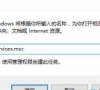
win10蓝牙怎么搜索设备?win10系统蓝牙搜索设备操作方法
现在很多的设备都是支持蓝牙连接的,鼠标、键盘、耳机等等,有些win10系统用户开起了蓝牙功能,但是不知道怎么搜索设备进行匹配,关于这个问题,我们需要修改一下设置,就可以直接搜索需要连接的设备,那么接下来就跟随小编的步伐一起来看看本期win10教程带来的内容吧。
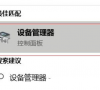
win10连接蓝牙耳机后怎么设置默认音量为100?
win10连接蓝牙耳机后怎么设置默认音量为100?我们有些用户在连接蓝牙耳机设备后,每次都需要手动调整音量,不少小伙伴想要知道怎么设置默认音量,关于这个问题,今日的win10教程就来为广大用户们分享解决方法,感兴趣的用户可以来纯净之家查看详细的操作步骤吧。

Win10怎么设置连接蓝牙音量默认100?
我们在使用win10系统的时候会想要设置蓝牙连接默认100,那么Win10怎么设置连接蓝牙音量默认100?用户们可以直接的选择左下角的开始按钮,然后进入到注册表编辑器下的CT文件夹来进行操作就可以了。下面就让本站来为用户们来仔细的介绍一下Win10设置连接蓝牙音量默认100的方法吧。

win10蓝牙驱动程序在哪个文件夹?win10蓝牙驱动程序在哪位置解析
蓝牙是很多用户们都会使用的外接设备,当然包括了电脑上连接蓝牙,但是也有不少的用户们在询问win10蓝牙驱动程序在哪个文件夹?用户们可以直接的点击 设备管理器下的计算机管理找到蓝牙设备来进行操作就可以了。下面就让本站来为用户们来仔细的介绍一下win10蓝牙驱动程序在哪位置解析吧。

win10蓝牙耳机配对成功但无法连接怎么办?
蓝牙耳机是很多用户们都会首选的外接设备,现在也有不少的用户们喜欢用蓝牙耳机去听音乐或者是进行会议交流,但是也有不少的用户们表示win10蓝牙耳机配对成功但无法连接怎么办?用户们可以看看自己的蓝牙耳机是否开启,那么下面就让本站啊咧用户们来仔细的介绍一下win10蓝牙耳机配对连接不上问题解析吧。

win10蓝牙接收的文件位置怎么改?
我们在使用电脑的时候有时候会选择蓝牙来接收文件,但是也有不少的用户们在询问win10蓝牙接收的文件位置怎么改?用户们可以直接的点击开始下的设置,然后选择系统来进行操作就可以了。下面就让本站来为用户们来仔细的介绍一下win10蓝牙接收的文件位置怎么改回来方法吧。

win10蓝牙不能用怎么办?win10蓝牙不能用问题解析
我们在使用win10系统的时候会选择连接蓝牙,因为这会让我们的操作变得更加的简单、快速,但是也有不少的用户们在询问win10蓝牙不能用怎么办?用户们可以直接的打开设备管理器下的蓝牙来进行设置就可以了。下面就让本站来为用户们来仔细的介绍一下win10蓝牙不能用问题解析吧 。